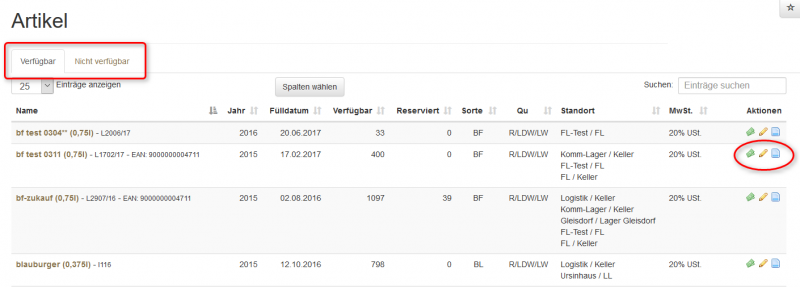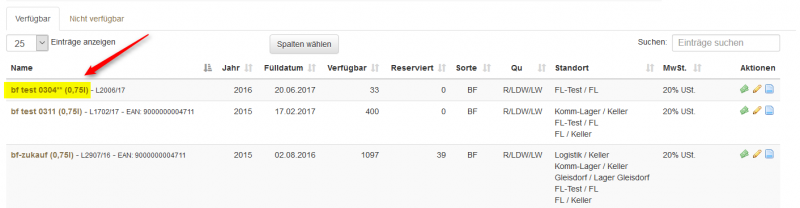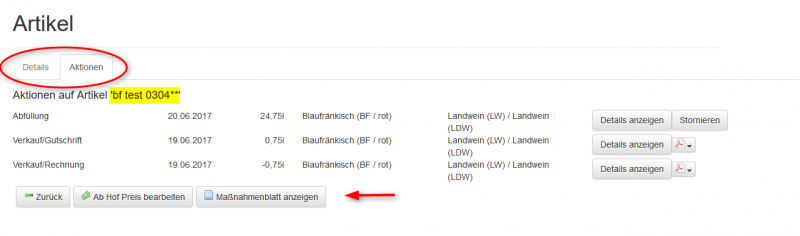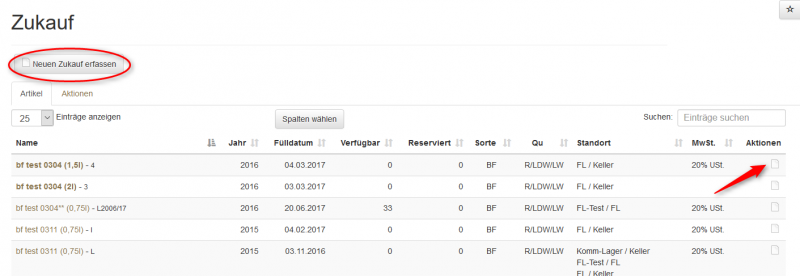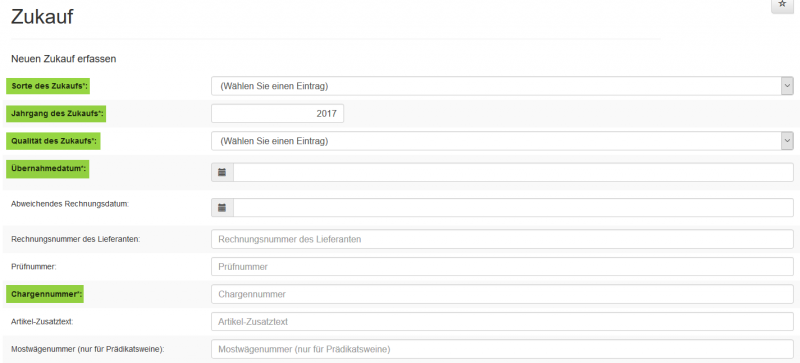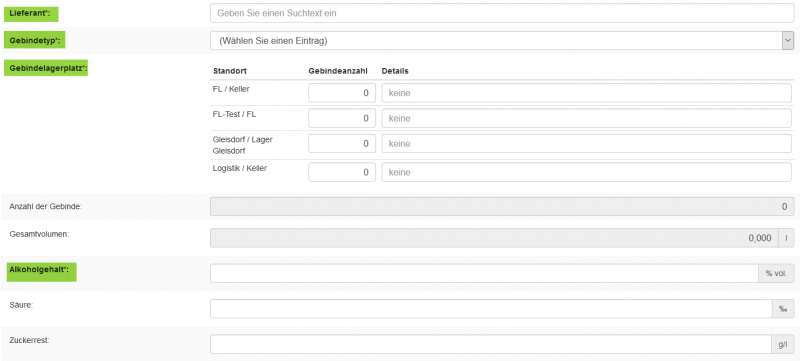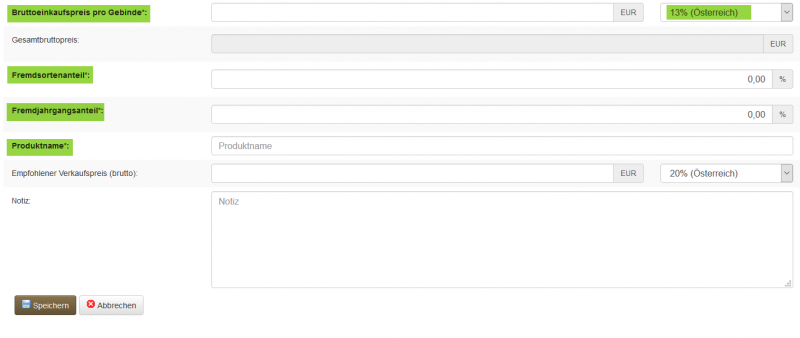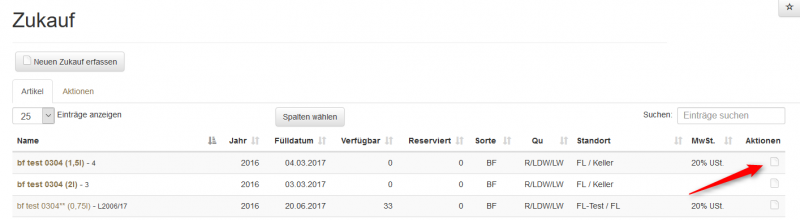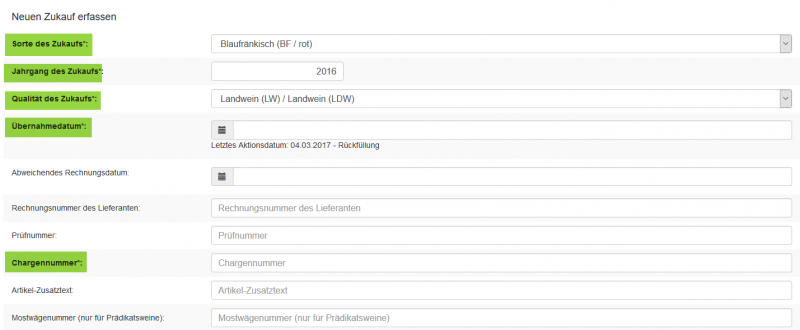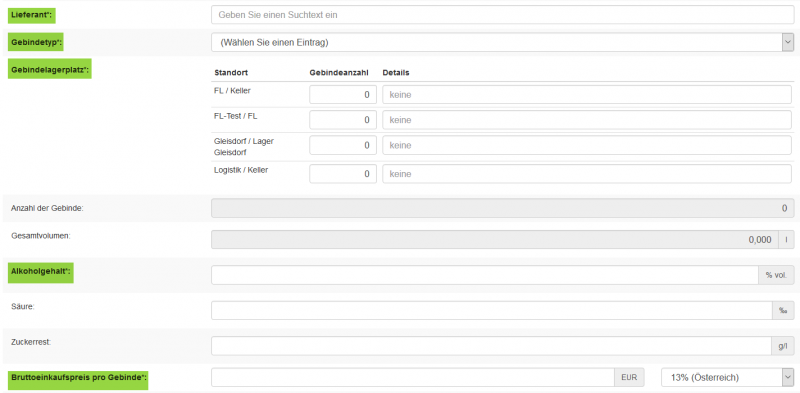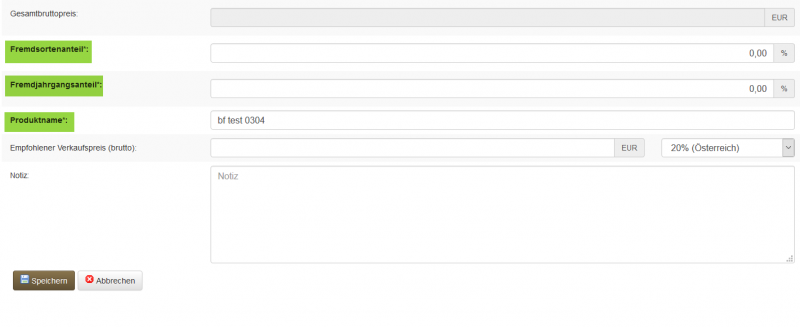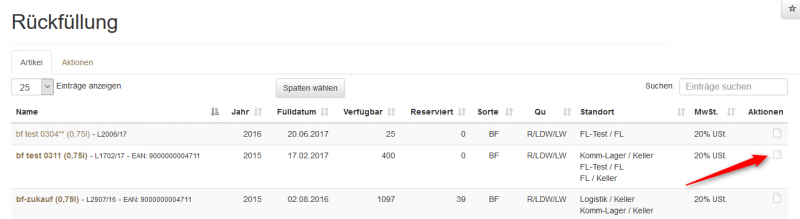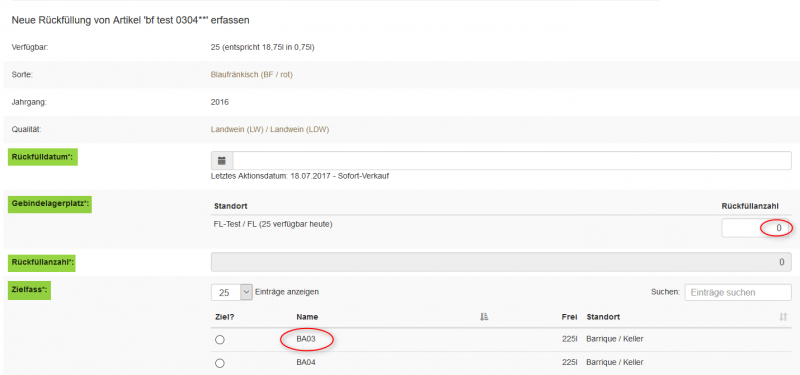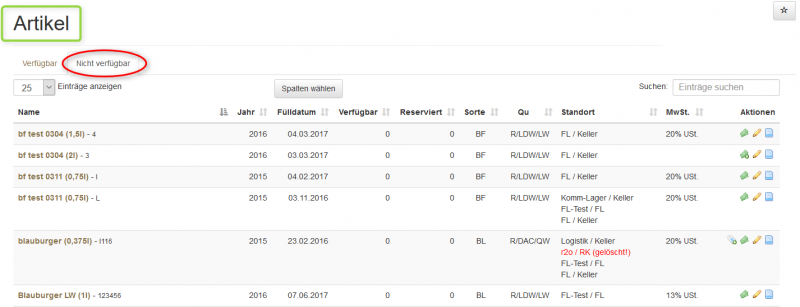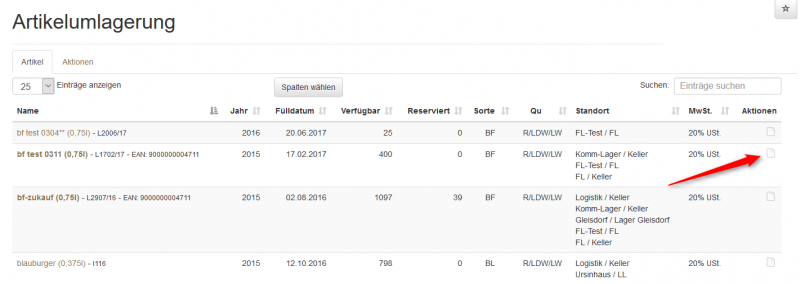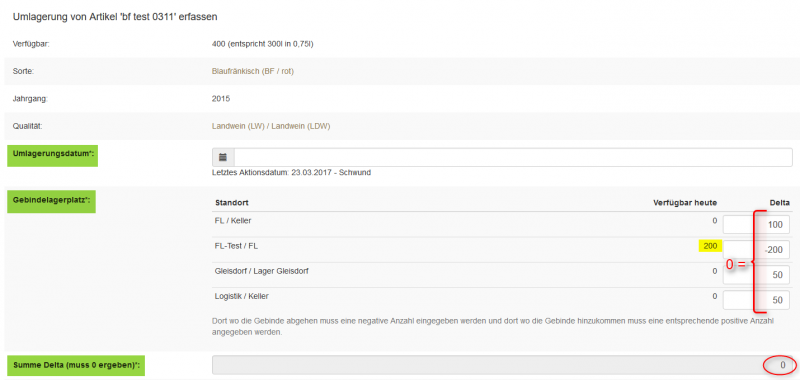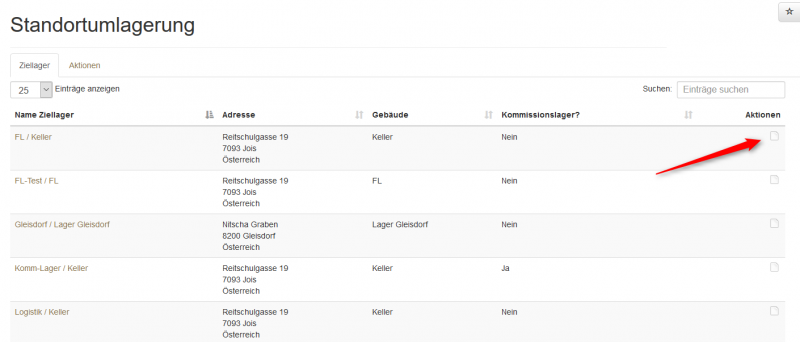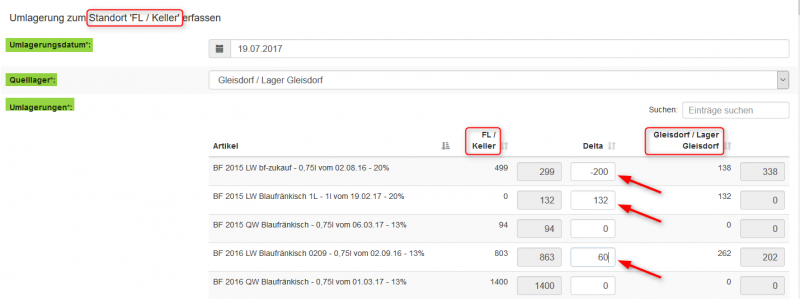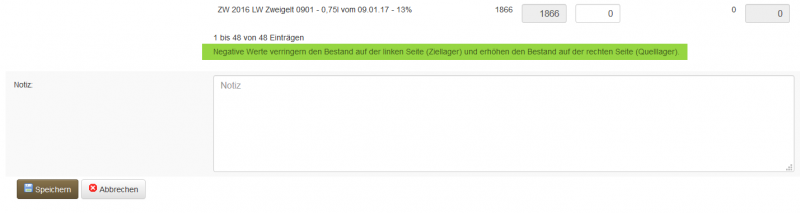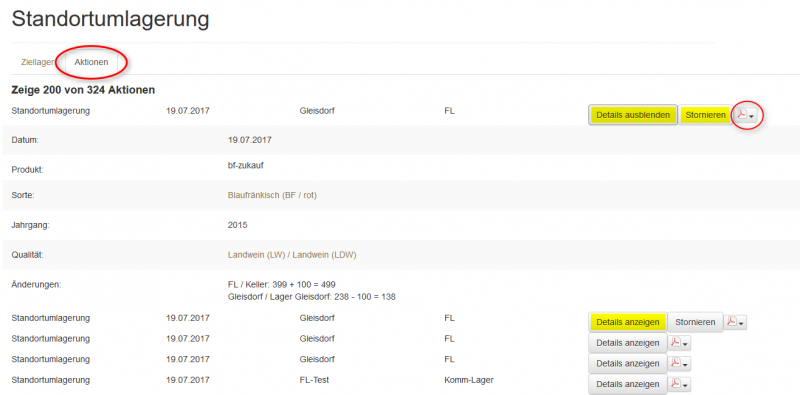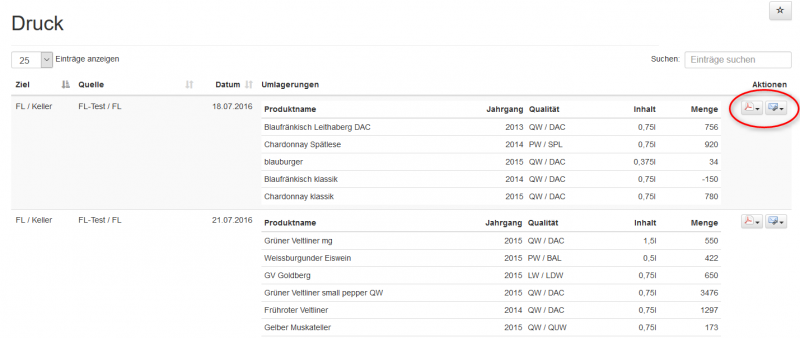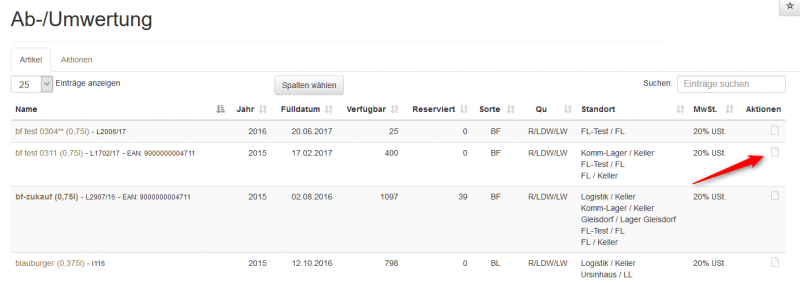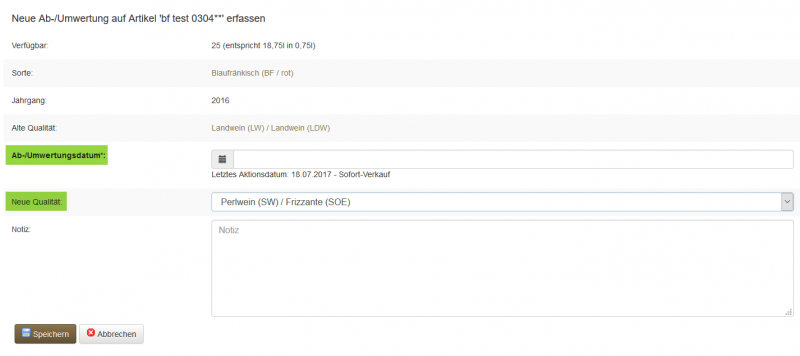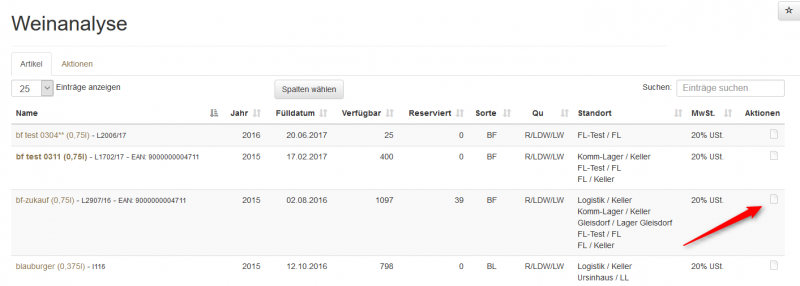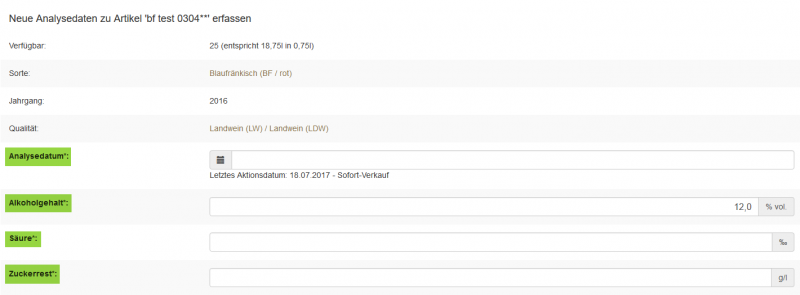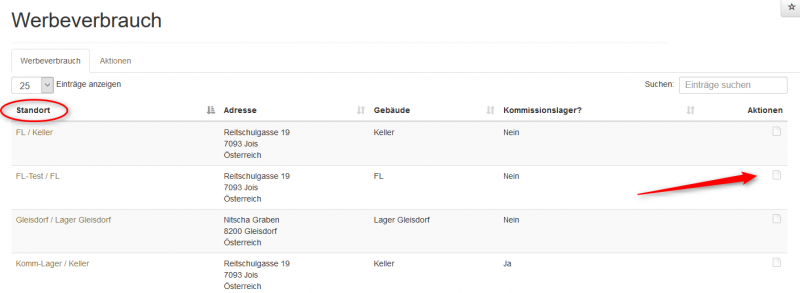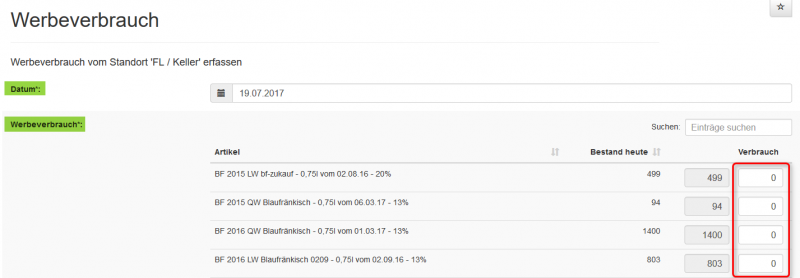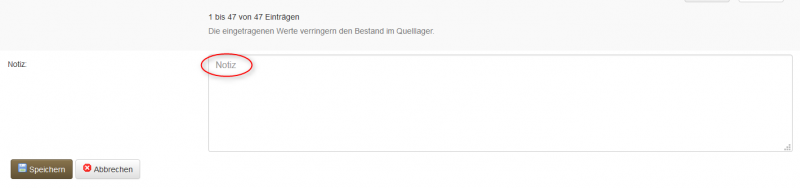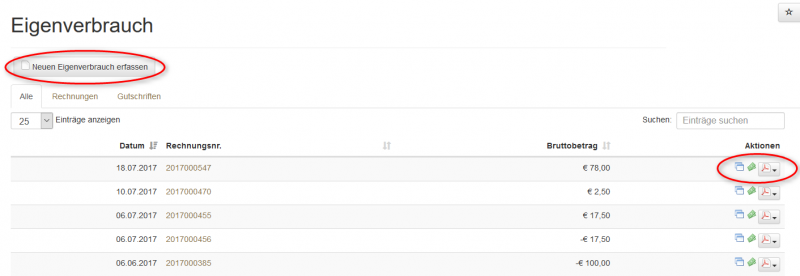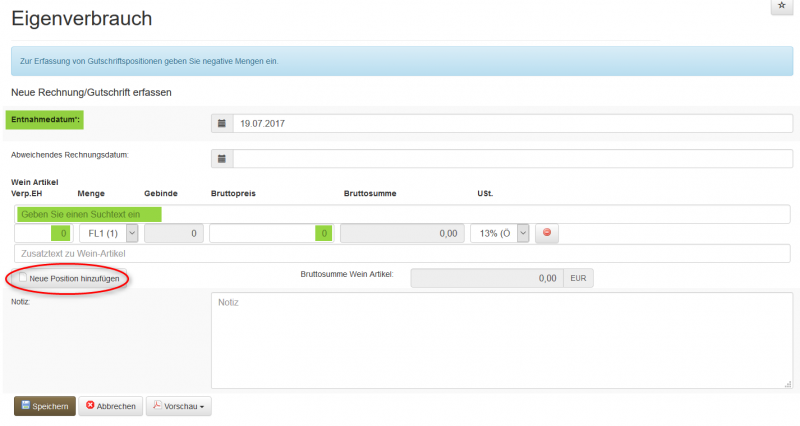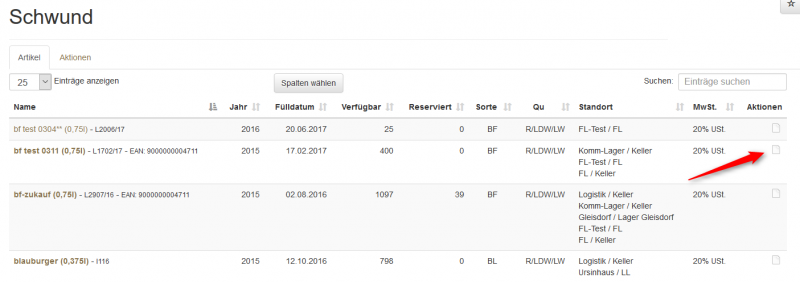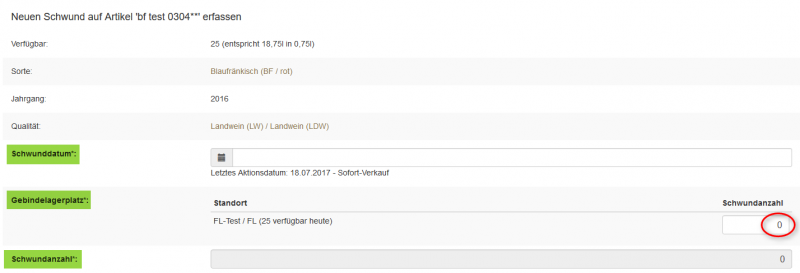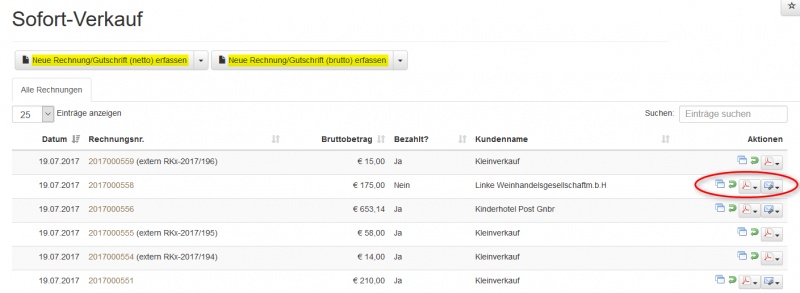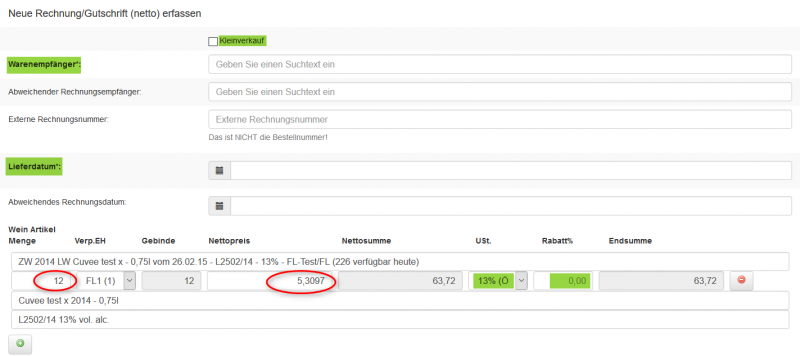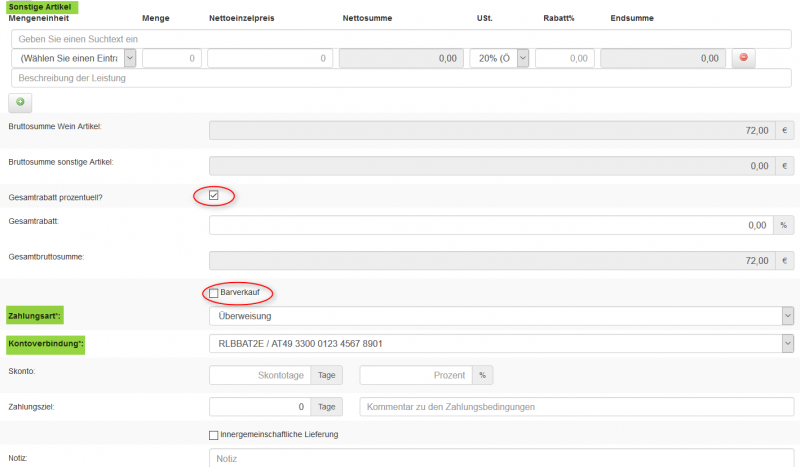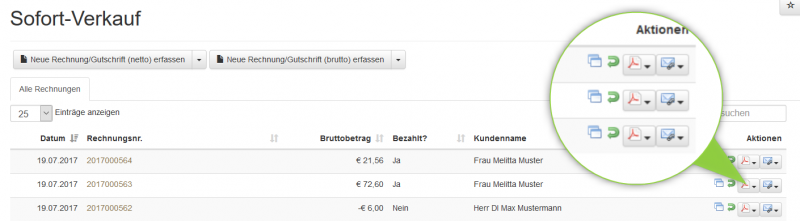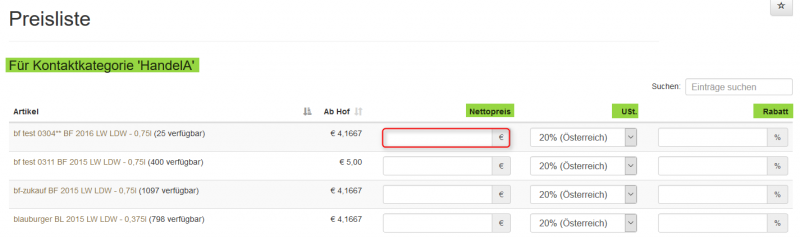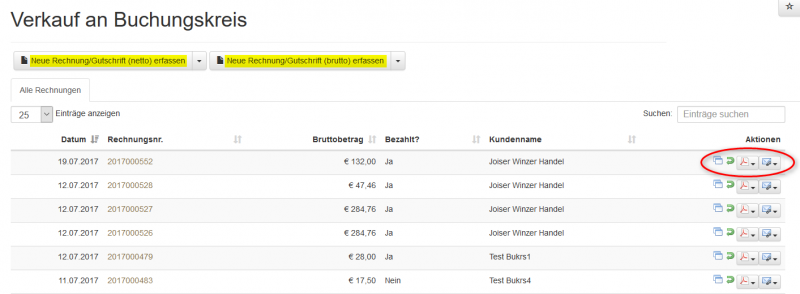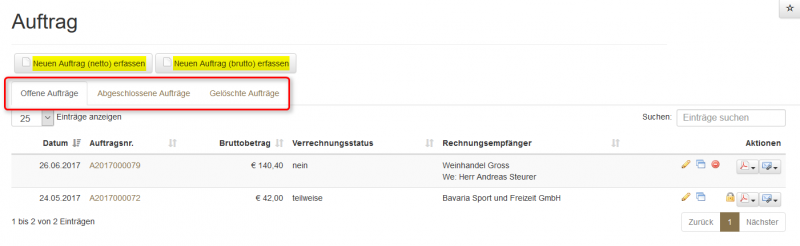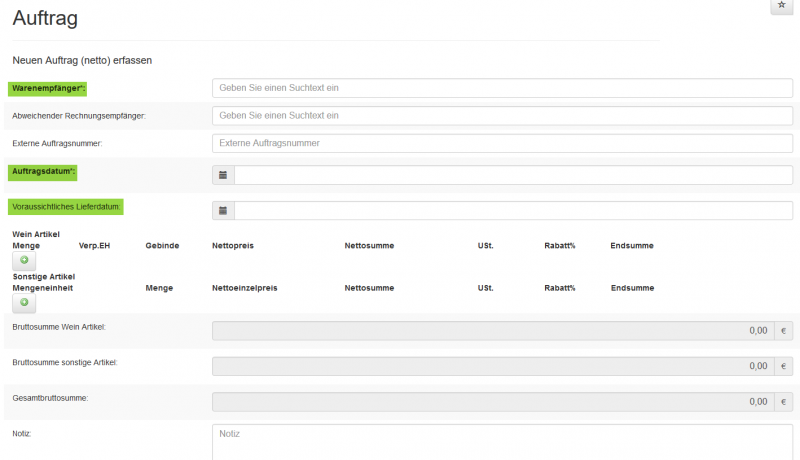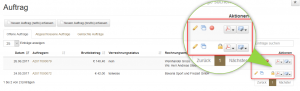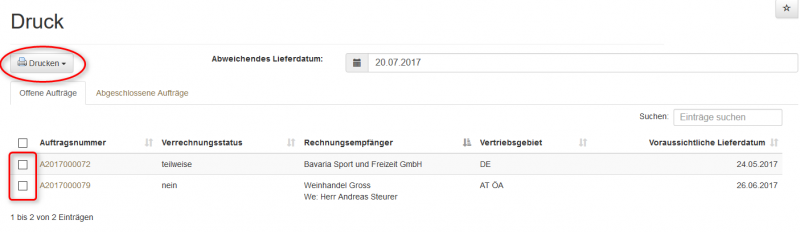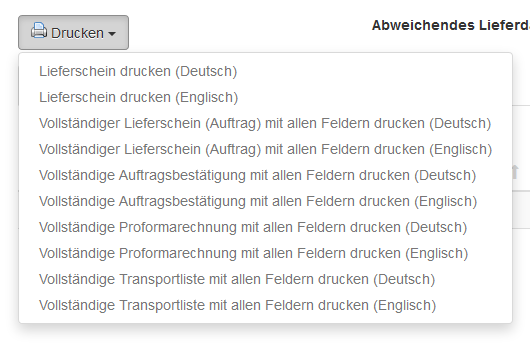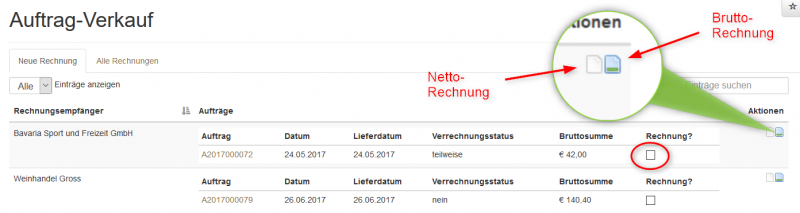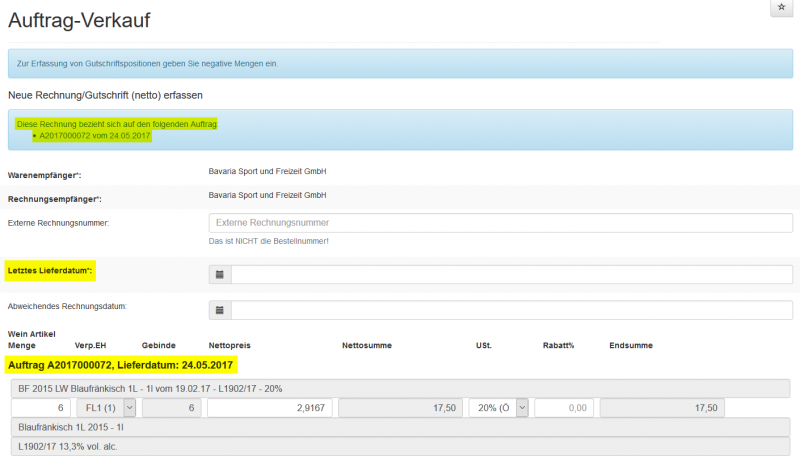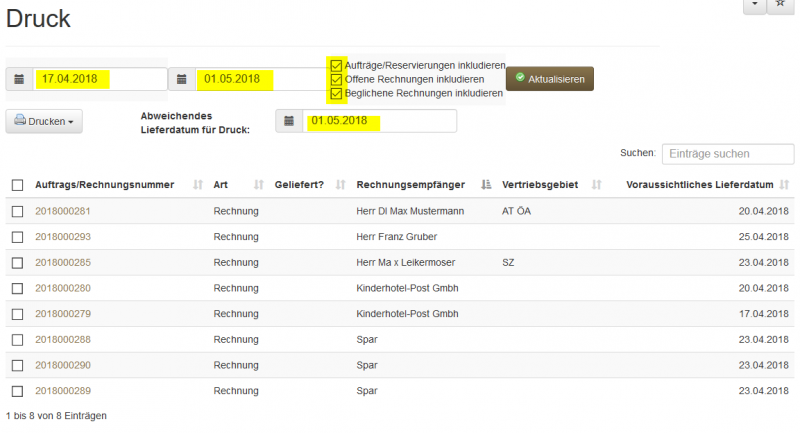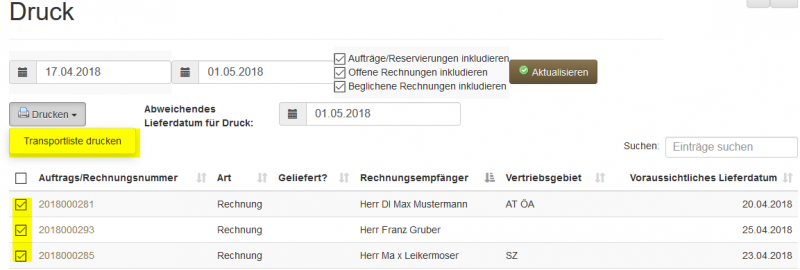Artikel: Unterschied zwischen den Versionen
(→Artikel - Hauptseite) |
|||
| (30 dazwischenliegende Versionen desselben Benutzers werden nicht angezeigt) | |||
| Zeile 1: | Zeile 1: | ||
| − | === <span style="color:#a89675"> | + | === <font size="6"><span style="color:#a89675; background-color: #e6e6e6;">Weinartikel - Hauptseite</span></font> === |
| − | Beim Klick auf den Menupunkt '''<span style="color:#a89675">Artikel</span>''' werden die verfügbaren und nicht verfügbaren | + | Beim Klick auf den Menupunkt '''<span style="color:#a89675">Artikel</span>''' werden die verfügbaren und nicht verfügbaren Weinartikel im jeweiligen Reiter aufgelistet. In der Überblickstabelle sind die wichtigsten Daten zu jedem Artikel ersichtlich. Bei den Aktionssymbolen in der rechten Spalte können die Prüfnummer, der Ab Hof-Preis und der Produktname direkt erfasst/bearbeitet/geändert werden. Außerdem kann das Maßnahmenblatt des Artikels (blaues Aktionssymbol) direkt geöffnet werden. |
[[Datei:Artikel1.png|800px|ohne]] | [[Datei:Artikel1.png|800px|ohne]] | ||
| Zeile 16: | Zeile 16: | ||
---- | ---- | ||
| − | === <span style="color:#a89675 | + | === <font size="6"><span style="color:#a89675; background-color: #e6e6e6;">Zukauf</span></font> === |
Artikelzukäufe können mit dem folgenden Menüpunkt erfasst werden. | Artikelzukäufe können mit dem folgenden Menüpunkt erfasst werden. | ||
| Zeile 53: | Zeile 53: | ||
Auch diese vorbefüllten Daten können geändert werden. Die anderen Daten sind entsprechend dem Menüpunkt "Neuen Zukauf erfassen" auszufüllen. Mit dem Speichern wird in der Artikelübersicht eine neue Zeile mit dem zugekauften Artikel angezeigt. | Auch diese vorbefüllten Daten können geändert werden. Die anderen Daten sind entsprechend dem Menüpunkt "Neuen Zukauf erfassen" auszufüllen. Mit dem Speichern wird in der Artikelübersicht eine neue Zeile mit dem zugekauften Artikel angezeigt. | ||
| − | === <span style="color:#a89675 | + | ---- |
| + | |||
| + | === <font size="6"><span style="color:#a89675; background-color: #e6e6e6;">Rückfüllung</span></font> === | ||
Mit dem Menüpunkt Rückfüllung können bereits abgefüllte Artikel ganz oder teilweise in Fässer oder Tanks zurückgefüllt werden. Die Rückfüllung wird durch das Aktionszeichen "Rückfüllung dieses Artikels erfassen" gestartet. | Mit dem Menüpunkt Rückfüllung können bereits abgefüllte Artikel ganz oder teilweise in Fässer oder Tanks zurückgefüllt werden. Die Rückfüllung wird durch das Aktionszeichen "Rückfüllung dieses Artikels erfassen" gestartet. | ||
| Zeile 69: | Zeile 71: | ||
Analog dazu erhöht sich der Fass- bzw. Tankbestand dementsprechend. | Analog dazu erhöht sich der Fass- bzw. Tankbestand dementsprechend. | ||
| + | |||
---- | ---- | ||
| − | === <span style="color:#a89675 | + | === <font size="6"><span style="color:#a89675; background-color: #e6e6e6;">Umlagerung</span></font> === |
Unter dem Menüpunkt Umlagerung können entweder Artikel zwischen den einzelnen Lagern umgelagert werden (Artikelumlagerung) oder durch eine Standortumlagerung können mehrere Artikel oder auch der gesamte Inhalt eines ganzen Lagers transferiert werden. | Unter dem Menüpunkt Umlagerung können entweder Artikel zwischen den einzelnen Lagern umgelagert werden (Artikelumlagerung) oder durch eine Standortumlagerung können mehrere Artikel oder auch der gesamte Inhalt eines ganzen Lagers transferiert werden. | ||
| + | |||
| + | ---- | ||
| − | ==== <span style="color:#a89675" | + | ==== <font size="5"><span style="color:#a89675; background-color: #e6e6e6;">Artikelumlagerung</span></font> ==== |
Die Artikelumlagerung wird durch das Aktionszeichen "Umlagerung dieses Artikels erfassen" gestartet. | Die Artikelumlagerung wird durch das Aktionszeichen "Umlagerung dieses Artikels erfassen" gestartet. | ||
| Zeile 88: | Zeile 93: | ||
Die Pflichtfelder "Umlagerungsdatum" und "Gebindelagerplatz" sind auszufüllen. Unter "Gebindelagerplatz" wird angezeigt, in welchem Lager aktuell wie viele Gebinde verfügbar sind. Mit der Spalte "Delta" wird die geplante Umlagerung abgebildet. Mit einem negativen Vorzeichen wird jene Gebindeanzahl erfasst, die einen aktuellen Lagerplatz verlassen soll (= Abgang aus dem aktuellen Lager). Mit einem positiven Vorzeichen werden die Zugänge dieser Umlagerung an den neuen Gebindelagerplätzen gekennzeichnet. Die Summe der Zu- und Abgänge (= Spalte "Delta") muss "0" ergeben. | Die Pflichtfelder "Umlagerungsdatum" und "Gebindelagerplatz" sind auszufüllen. Unter "Gebindelagerplatz" wird angezeigt, in welchem Lager aktuell wie viele Gebinde verfügbar sind. Mit der Spalte "Delta" wird die geplante Umlagerung abgebildet. Mit einem negativen Vorzeichen wird jene Gebindeanzahl erfasst, die einen aktuellen Lagerplatz verlassen soll (= Abgang aus dem aktuellen Lager). Mit einem positiven Vorzeichen werden die Zugänge dieser Umlagerung an den neuen Gebindelagerplätzen gekennzeichnet. Die Summe der Zu- und Abgänge (= Spalte "Delta") muss "0" ergeben. | ||
| − | ==== <span style="color:#a89675" | + | ---- |
| + | |||
| + | ==== <font size="5"><span style="color:#a89675; background-color: #e6e6e6;">Standortumlagerung</span></font> ==== | ||
Durch eine Standortumlagerung können mehrere Artikel oder auch der gesamte Inhalt eines ganzen Lagers in einem Schritt transferiert werden. Die Standortumlagerung wird durch das Aktionszeichen "Umlagerung nach..." gestartet. Das aus der Liste ausgewählte Lager ist dabei das Ziellager. | Durch eine Standortumlagerung können mehrere Artikel oder auch der gesamte Inhalt eines ganzen Lagers in einem Schritt transferiert werden. Die Standortumlagerung wird durch das Aktionszeichen "Umlagerung nach..." gestartet. Das aus der Liste ausgewählte Lager ist dabei das Ziellager. | ||
| Zeile 103: | Zeile 110: | ||
[[Datei:Standortumlagerung4.png|800px|ohne]] | [[Datei:Standortumlagerung4.png|800px|ohne]] | ||
| − | ==== <span style="color:#a89675" | + | ---- |
| + | |||
| + | ==== <font size="5"><span style="color:#a89675; background-color: #e6e6e6;">Druck</span></font> ==== | ||
Unter diesem Menüpunkt ist der Ausdruck als PDF-Datei zur Dokumentation bzw. der Versand dieses Dokuments per E-Mail möglich. | Unter diesem Menüpunkt ist der Ausdruck als PDF-Datei zur Dokumentation bzw. der Versand dieses Dokuments per E-Mail möglich. | ||
| Zeile 110: | Zeile 119: | ||
---- | ---- | ||
| − | + | === <font size="6"><span style="color:#a89675; background-color: #e6e6e6;">Ab-/Umwertung</span></font> === | |
| − | === <span style="color:#a89675 | ||
Beim Menüpunkt Ab-/Umwertung kann die Qualitätsstufe eines Artikels geändert werden. | Beim Menüpunkt Ab-/Umwertung kann die Qualitätsstufe eines Artikels geändert werden. | ||
| Zeile 122: | Zeile 130: | ||
---- | ---- | ||
| − | + | === <font size="6"><span style="color:#a89675; background-color: #e6e6e6;">Weinanalyse</span></font> === | |
| − | === <span style="color:#a89675 | ||
Im Menüpunkt Weinanalyse können die wichtigsten Parameter des Weins wie Alkohol, Säure, Zuckerrest erfasst werden. Gestartet wird die Erfassung der Analysedaten durch das Aktionssymbol "Analysedaten für diesen Artikel erfassen". | Im Menüpunkt Weinanalyse können die wichtigsten Parameter des Weins wie Alkohol, Säure, Zuckerrest erfasst werden. Gestartet wird die Erfassung der Analysedaten durch das Aktionssymbol "Analysedaten für diesen Artikel erfassen". | ||
| Zeile 134: | Zeile 141: | ||
---- | ---- | ||
| − | === <span style="color:#a89675 | + | === <font size="6"><span style="color:#a89675; background-color: #e6e6e6;">Werbeverbrauch</span></font> === |
Die Erfassung des Werbeverbrauchs ist immer auf den jeweiligen Standort bezogen und wird durch das Aktionssymbol "Werbeverbrauch für ... erfassen" gestartet. | Die Erfassung des Werbeverbrauchs ist immer auf den jeweiligen Standort bezogen und wird durch das Aktionssymbol "Werbeverbrauch für ... erfassen" gestartet. | ||
| Zeile 147: | Zeile 154: | ||
---- | ---- | ||
| − | === <span style="color:#a89675 | + | === <font size="6"><span style="color:#a89675; background-color: #e6e6e6;">Eigenverbrauch</span></font> === |
Der Eigenverbrauch wird in Form einer Rechnung erfasst. Die Erfassung wird durch den Button "Neuen Eigenverbrauch erfassen" gestartet. Bei den Aktionssymbolen können Kopien von bestehenden Rechnungen oder entsprechende Gutschriften erstellt werden. Diese Eigenverbrauchsrechnungen können auch als PDF-Dateien angeschaut und ausgedruckt werden. | Der Eigenverbrauch wird in Form einer Rechnung erfasst. Die Erfassung wird durch den Button "Neuen Eigenverbrauch erfassen" gestartet. Bei den Aktionssymbolen können Kopien von bestehenden Rechnungen oder entsprechende Gutschriften erstellt werden. Diese Eigenverbrauchsrechnungen können auch als PDF-Dateien angeschaut und ausgedruckt werden. | ||
| Zeile 159: | Zeile 166: | ||
---- | ---- | ||
| − | === <span style="color:#a89675 | + | === <font size="6"><span style="color:#a89675; background-color: #e6e6e6;">Schwund</span></font> === |
Mit dem Menüpunkt ''Schwund'' wird der Artikelschwund erfasst. Gestartet wird die Erfassung durch das Aktionssymbol "Schwund auf diesen Artikel erfassen". | Mit dem Menüpunkt ''Schwund'' wird der Artikelschwund erfasst. Gestartet wird die Erfassung durch das Aktionssymbol "Schwund auf diesen Artikel erfassen". | ||
| Zeile 170: | Zeile 177: | ||
---- | ---- | ||
| − | + | === <font size="6"><span style="color:#a89675; background-color: #e6e6e6;">Sofort-Verkauf</span></font> === | |
| − | === <span style="color:#a89675 | ||
Im Menüpunkt ''Sofort-Verkauf'' werden Rechnungen bzw. Gutschriften erfasst. | Im Menüpunkt ''Sofort-Verkauf'' werden Rechnungen bzw. Gutschriften erfasst. | ||
| Zeile 215: | Zeile 221: | ||
---- | ---- | ||
| − | ==== <span style="color:#a89675 | + | ==== <font size="5"><span style="color:#a89675; background-color: #e6e6e6;">Preisliste</span></font> ==== |
Im Menüpunkt '''<span style="color:#a89675">Preisliste</span>''' werden die verschiedenen Preislisten verwaltet. | Im Menüpunkt '''<span style="color:#a89675">Preisliste</span>''' werden die verschiedenen Preislisten verwaltet. | ||
| Zeile 231: | Zeile 237: | ||
---- | ---- | ||
| − | ==== <span style="color:#a89675 | + | ==== <font size="5"><span style="color:#a89675; background-color: #e6e6e6;">Verkauf an Buchungskreis</span></font> ==== |
Dieser Menupunkt erscheint nur, wenn mehr als ein Buchungskreis angelegt sind. | Dieser Menupunkt erscheint nur, wenn mehr als ein Buchungskreis angelegt sind. | ||
| Zeile 243: | Zeile 249: | ||
---- | ---- | ||
| − | === [[Auftrag]]=== | + | === <font size="6"><span style="color:#a89675; background-color: #e6e6e6;">Auftrag</span></font> === |
| − | === [[Auftrag-Verkauf]]=== | + | |
| − | === [[ | + | Mit dem Menüpunkt <span style="color:#a89675">Auftrag</span> werden Aufträge im Sinne von Reservierungen erfasst. Die Reservierung der Artikel ist bestandswirksam, d.h. diese können nicht anderweitig verwendet werden. Der Vorteil gegenüber Rechnungen ist, dass die Aufträge jederzeit ergänzt und verändert werden können. |
| + | |||
| + | Die Überblicksliste der Aufträge ist in drei Kartenreiter unterteilt: | ||
| + | |||
| + | * <span style="color:#a89675">Offene Aufträge</span>: noch gar nicht oder nur teilweise verrechnet. | ||
| + | * <span style="color:#a89675">Abgeschlossene Aufträge</span>: vollständig verrechnet | ||
| + | * <span style="color:#a89675">Gelöschte Aufträge</span>: da vom System für jeden Auftrag eine fortlaufende Auftragsnummer vergeben wird, ist es wichtig, dass auch die gelöschten Aufträge angezeigt werden damit keine Lücken in der Dokumentation entstehen | ||
| + | |||
| + | [[Datei:Auftrag1.png|800px|ohne]] | ||
| + | |||
| + | Für die Erstellung eines neuen Auftrags muss entweder der Punkt "Neuen Auftrag (netto) erfassen" oder "Neuen Auftrag (brutto) erfassen" ausgewählt werden. Beide Menüpunkte funktionieren gleich, nur der Vorschlag des Preises aus dem jeweiligen Artikel generiert sich einmal mit USt. (brutto) und einmal ohne USt. (netto). Die Auftragserfassung funktioniert analog zur Rechnungserfassung (siehe <span style="color:#a89675">Sofort-Verkauf</span>). | ||
| + | |||
| + | [[Datei:Auftrag2.png|800px|ohne]] | ||
| + | |||
| + | Mit den Aktionssymbolen in der Überblicksliste "Offene Aufträge" können folgende Aktionen gestartet werden: | ||
| + | |||
| + | [[Datei:Auftrag3.png|miniatur]] | ||
| + | |||
| + | * [[Datei:Kontakte10.png|25px]] <span style="color:#a89675">Auftrag bearbeiten</span>: Der ausgewählte Auftrag wird geöffnet und kann bearbeitet werden. | ||
| + | * [[Datei:Kontakte11.png|25px]] <span style="color:#a89675">Neuen Auftrag basierend auf "A2017000xxx" anlegen</span>: Es wird ein neuer Auftrag angelegt. Alle Daten des ausgewählten Auftrags werden übernommen, d.h. der ausgewählte Auftrag wird kopiert. | ||
| + | * [[Datei:Kontakte12.png|25px]] <span style="color:#a89675">Auftrag löschen</span>: Dies ist nur bei Aufträgen möglich zu denen noch keine Verrechnung erfolgt ist und zu denen keine erfolgen soll. Mit dem Löschen werden Reservierungen wieder aufgehoben. | ||
| + | * [[Datei:auftragverkauf3.png|25px]] <span style="color:#a89675">Auftrag abschließen</span>: Wenn der Auftrag schon teilweise abgerechnet wurde, kann er durch Klick auf das Schloss-Symbol abgeschlossen werden. Alternativ kann ein Auftrag unter dem Punkt Auftrag-Verkauf abgeschlossen werden indem er abgerechnet, d.h. in eine Rechnung umgewandelt wird. | ||
| + | * [[Datei:Sofortverkauf7.png|25px]] <span style="color:#a89675">PDF erstellen</span>: Mit dem PDF-Symbol können die voreingestellten Dokumente (je nach Einstellungen in den Buchungskreisen) wie z.B. Lieferscheine, Auftragsbestätigungen, Proformarechnungen erstellt werden. | ||
| + | * [[Datei:Sofortverkauf8.png|25px]] <span style="color:#a89675">E-Mail-Versand</span>: Mit dem E-Mail-Symbol können die voreingestellten Dokumente direkt per E-Mail verschickt werden. Es öffnet sich eine neue E-Mail (Menüpunkt Datenversand) mit der beim Kontakt hinterlegten E-Mail-Adresse und der entsprechenden PDF-Datei als Anhang. Ein Standardtext wird als Vorschlag angezeigt. | ||
| + | |||
| + | {| class="wikitable" | ||
| + | |- | ||
| + | ! Hinweis: | ||
| + | |- | ||
| + | | Das gespeicherte Auftragsdatum kann rückwirkend nicht geändert werden, da dem Auftragsdatum eine Reservierung auf den Artikelbestand vorgenommen wird. Die Reservierung wird damit <span style="color:#a89675">zeitabhängig</span> erfasst. | ||
| + | |||
| + | Bei teilweise abgerechneten Positionen können die Mengen nur reduziert und nicht erhöht werden. Die Reduktion kann maximal auf den bisher abgerechneten Wert erfolgen. | ||
| + | |} | ||
| + | |||
| + | ---- | ||
| + | |||
| + | ==== <font size="5"><span style="color:#a89675; background-color: #e6e6e6;">Druck</span></font> ==== | ||
| + | |||
| + | Dieser Menupunkt bezieht sich nur auf Aufträge. Es können relevante Dokumente wie Transportlisten, Lieferscheine, Auftragsbestätigungen, Proformarechnungen (je nach Einstellungen in den Buchungskreisen) erstellt und ausgedruckt werden. Es werden nur PDF's von Aufträgen erstellt, die durch das Markieren einer oder mehrerer Auftrags-Zeilen gewählt wurden. | ||
| + | |||
| + | [[Datei:Auftragdruck1.png||800px|ohne]] | ||
| + | [[Datei:Auftragdruck2.png||800px|ohne]] | ||
| + | |||
| + | ---- | ||
| + | |||
| + | === <font size="6"><span style="color:#a89675; background-color: #e6e6e6;">Auftrag-Verkauf</span></font> === | ||
| + | |||
| + | Im Menüpunkt <span style="color:#a89675">Auftrag-Verkauf</span> werden erfasste Aufträge in Rechnungen umgewandelt. In der Überblicksliste werden alle offenen Aufträge sortiert nach Kunden angezeigt. Der/die zu verrechnende/n Auftrag/Aufträge wird mittels eines Häkchens in der kleinen, weißen Box ausgewählt. Mit den Aktionssymbolen "Netto-Rechnung zu den gewählten Aufträgen erfassen" bzw. "Brutto-Rechnung zu den gewählten Aufträgen erfassen" wird die Rechnungserstellung gestartet. | ||
| + | |||
| + | [[Datei:Auftragverkauf1.png||800px|ohne]] | ||
| + | |||
| + | Die Rechnungserstellung erfolgt analog zum Menüpunkt <span style="color:#a89675">Sofort-Verkauf</span>. Die zu verrechnende Auftragsnummer wird sowohl in der Eingabemaske angeführt als auch auf der Rechnung zwecks Zuordenbarkeit angedruckt. | ||
| + | |||
| + | [[Datei:Auftragverkauf2.png||800px|ohne]] | ||
| + | |||
| + | {| class="wikitable" | ||
| + | |- | ||
| + | ! Hinweis: | ||
| + | |- | ||
| + | | Alle erstellten Rechnungen können im Menüpunkt <span style="color:#a89675">Zahlung</span> weiter verwaltet und versendet werden (inklusive Verwaltung der Mahnungen etc.). | ||
| + | |} | ||
| + | |||
| + | ---- | ||
| + | |||
| + | === <font size="6"><span style="color:#a89675; background-color: #e6e6e6;">Druck</span></font> === | ||
| + | |||
| + | Mit diesem Menupunkt ist es möglich Transportlisten für Rechnungen und Aufträge zu erstellen. | ||
| + | |||
| + | * Es muss der Datumsbereich gewählt werden. Bei Aufträgen wird das Auftragsdatum herangezogen, bei Rechnungen wird das Rechnungsdatum berücksichtigt. | ||
| + | * Es muss der Dokumententyp gewählt werden: | ||
| + | ** Aufträge inkludieren: alle Positionen die noch nicht abgerechnet wurden werden berücksichtigt | ||
| + | ** offene Rechnungen inkludieren: nur offene Rechnungen werden berücksichtigt | ||
| + | ** Beglichene Rechnungen inkludieren: auch bereits beglichene Rechnungen werden inkludiert. Dies kann dann der Fall sein, wenn Rechnungen für bevorstehende Auslieferungen bereits im Voraus erstellt wurden. | ||
| + | * Abweichendes Lieferdatum für Druck: Standardmäßig wird das Systemdatum (=aktuelles Tagesdatum) für das auf der Transportliste anzudruckenden Lieferdatum verwendet. Es kann ein vom Systemdatum abweichendes Datum angegeben werden. | ||
| + | |||
| + | [[Datei:Auftragdruckalle1.png|800px|ohne]] | ||
| + | |||
| + | Es müssen die relevanten Dokumente (Aufträge und Rechnungen) gewählt (angehakt) werden. Danach ist es möglich die Transportliste durch Klick auf den Button ''Drucken / Transportliste drucken'' als PDF-Dokument zu erstellen. | ||
| + | |||
| + | [[Datei:Auftragdruckalle2.png|800px|ohne]] | ||
| + | |||
| + | |||
| + | |||
| + | |||
| + | ---- | ||
Aktuelle Version vom 21. Mai 2018, 17:38 Uhr
Inhaltsverzeichnis
Weinartikel - Hauptseite
Beim Klick auf den Menupunkt Artikel werden die verfügbaren und nicht verfügbaren Weinartikel im jeweiligen Reiter aufgelistet. In der Überblickstabelle sind die wichtigsten Daten zu jedem Artikel ersichtlich. Bei den Aktionssymbolen in der rechten Spalte können die Prüfnummer, der Ab Hof-Preis und der Produktname direkt erfasst/bearbeitet/geändert werden. Außerdem kann das Maßnahmenblatt des Artikels (blaues Aktionssymbol) direkt geöffnet werden.
Durch die Auswahl eines Artikels werden Detailinformationen zu diesem Artikel angezeigt.
Im Kartenreiter "Details" werden alle relevanten Informationen zu diesem Artikel in einer Liste dargestellt. Im Kartenreiter „Aktionen“ sind alle bisherigen Aktionen diesen Artikel betreffend aufgelistet. Auch das Maßnahmenblatt kann hier angezeigt werden. Diese beiden Kartenreiter "Details" und "Aktionen" haben im gesamten Hauptmenüpunkt "Artikel" die gleichen Funktionen – immer mit dem Fokus auf den jeweiligen Unterpunkt.
Zukauf
Artikelzukäufe können mit dem folgenden Menüpunkt erfasst werden.
Es gibt zwei Möglichkeiten Artikelzukäufe zu erfassen:
- "Neuen Zukauf erfassen"
- "Zukauf dieses Artikels erfassen"
"Neuen Zukauf erfassen". Nach dem Klick auf "Neuen Zukauf erfassen" gilt es bei der Erfassung die gekennzeichneten Pflichtfelder auszufüllen. Systemseitig wird der Jahrgang der letzten Ernte vorgeschlagen, welcher aber händisch geändert werden kann.
Lieferant: dieser muss vorab unter Kontakte mit dem Kennzeichen "ist Lieferant" versehen werden. Aus der Anzahl der Gebinde das Gesamtvolumen berechnet.
Der Bruttoeinkaufspreis pro Gebinde ist zu erfassen. Beim Umsatzsteuerprozentsatz wird systemseitig 13% USt. vorgeschlagen, kann aber händisch angepasst werden.
Mit dem Speichern wird in der Artikelübersicht eine neue Zeile mit dem zugekauften Artikel angezeigt.
"Zukauf dieses Artikels erfassen": Um den Zukauf eines bestimmten, bereits verzeichneten Artikels zu erfassen, muss auf das Aktionszeichen gelickt werden.
Daraufhin öffnet sich eine Eingabemaske, in der die Basisdaten des Artikels wie Sorte, Jahrgang, Qualität und Produktname bereits verzeichnet sind.
Auch diese vorbefüllten Daten können geändert werden. Die anderen Daten sind entsprechend dem Menüpunkt "Neuen Zukauf erfassen" auszufüllen. Mit dem Speichern wird in der Artikelübersicht eine neue Zeile mit dem zugekauften Artikel angezeigt.
Rückfüllung
Mit dem Menüpunkt Rückfüllung können bereits abgefüllte Artikel ganz oder teilweise in Fässer oder Tanks zurückgefüllt werden. Die Rückfüllung wird durch das Aktionszeichen "Rückfüllung dieses Artikels erfassen" gestartet.
Bei der Rückfüllung sind die Felder "Rückfülldatum", "Gebindelagerplatz", "Rückfüllanzahl" und "Zielfass" auszufüllen bzw. auszuwählen.
Bei einer teilweisen Rückfüllung reduziert sich die Anzahl der verfügbaren Gebinde dementsprechend. Bei einer kompletten Rückfüllung eines Artikels erscheint dieser Artikel nicht mehr auf der Artikelliste der verfügbaren Artikel, sondern ist nur mehr in der Liste "Nicht verfügbar" verzeichnet.
Analog dazu erhöht sich der Fass- bzw. Tankbestand dementsprechend.
Umlagerung
Unter dem Menüpunkt Umlagerung können entweder Artikel zwischen den einzelnen Lagern umgelagert werden (Artikelumlagerung) oder durch eine Standortumlagerung können mehrere Artikel oder auch der gesamte Inhalt eines ganzen Lagers transferiert werden.
Artikelumlagerung
Die Artikelumlagerung wird durch das Aktionszeichen "Umlagerung dieses Artikels erfassen" gestartet.
Die Umlagerung kann einen gesamten Artikelbestand oder nur Teile davon betreffen. Die gewünschte Anzahl der umzulagernden Gebinde ist in die entsprechende Liste einzutragen.
Die Pflichtfelder "Umlagerungsdatum" und "Gebindelagerplatz" sind auszufüllen. Unter "Gebindelagerplatz" wird angezeigt, in welchem Lager aktuell wie viele Gebinde verfügbar sind. Mit der Spalte "Delta" wird die geplante Umlagerung abgebildet. Mit einem negativen Vorzeichen wird jene Gebindeanzahl erfasst, die einen aktuellen Lagerplatz verlassen soll (= Abgang aus dem aktuellen Lager). Mit einem positiven Vorzeichen werden die Zugänge dieser Umlagerung an den neuen Gebindelagerplätzen gekennzeichnet. Die Summe der Zu- und Abgänge (= Spalte "Delta") muss "0" ergeben.
Standortumlagerung
Durch eine Standortumlagerung können mehrere Artikel oder auch der gesamte Inhalt eines ganzen Lagers in einem Schritt transferiert werden. Die Standortumlagerung wird durch das Aktionszeichen "Umlagerung nach..." gestartet. Das aus der Liste ausgewählte Lager ist dabei das Ziellager.
Das Ziellager wurde durch das Klicken auf das Aktionszeichen in der Übersichtsliste ausgewählt. Das Umlagerungsdatum und das Quelllager sind in der Eingabemaske als Pflichtfelder auszufüllen. Unter "Umlagerungen" in der linken Spalte sind die verfügbaren Artikel im Ziellager dargestellt, in der rechten Spalte die des Quelllagers. Durch die Eingabe von positiven Werten erhöht sich der Bestand auf der linken Seite (im Ziellager) und verringert sich dementsprechend auf der rechten Seite (im Quelllager). Mit negativen Werten ist es genau umgekehrt.
Über den Kartenreiter "Aktionen" können die Standortumlagerungen im Detail nachvollzogen bzw. storniert werden. Auch der Ausdruck als PDF-Datei zur Dokumentation ist möglich.
Druck
Unter diesem Menüpunkt ist der Ausdruck als PDF-Datei zur Dokumentation bzw. der Versand dieses Dokuments per E-Mail möglich.
Ab-/Umwertung
Beim Menüpunkt Ab-/Umwertung kann die Qualitätsstufe eines Artikels geändert werden.
Der Vorgang wird durch das Aktionssymbol "Ab-/Umwertung dieses Artikels erfassen" gestartet. Zu erfassen sind die Pflichtfelder "Ab-/Umwertungsdatum" und "Neue Qualitätsstufe". Bei diesem Auswahlfeld werden nur jene gesetzlich möglichen Qualitätsstufen angezeigt, die bei dem ausgewählten Artikel möglich sind.
Weinanalyse
Im Menüpunkt Weinanalyse können die wichtigsten Parameter des Weins wie Alkohol, Säure, Zuckerrest erfasst werden. Gestartet wird die Erfassung der Analysedaten durch das Aktionssymbol "Analysedaten für diesen Artikel erfassen".
Sind bereits Daten erfasst, werden diese bei der Positionierung der Maus auf dem Aktionssymbol auch gleich angezeigt.
Werbeverbrauch
Die Erfassung des Werbeverbrauchs ist immer auf den jeweiligen Standort bezogen und wird durch das Aktionssymbol "Werbeverbrauch für ... erfassen" gestartet.
Die Pflichtfelder in dieser Maske sind Datum und Werbeverbrauch. Beim Werbeverbrauch werden alle Artikel des ausgewählten Standortes aufgelistet. Durch das Eintragen der verbrauchten Gebinde verringert sich der Bestand auf diesem Standort entsprechend. Im Feld "Notiz" kann zur Übersichtlichkeit ein Verwendungszweck wie z.B. "Martini-Loben" erfasst werden.
Eigenverbrauch
Der Eigenverbrauch wird in Form einer Rechnung erfasst. Die Erfassung wird durch den Button "Neuen Eigenverbrauch erfassen" gestartet. Bei den Aktionssymbolen können Kopien von bestehenden Rechnungen oder entsprechende Gutschriften erstellt werden. Diese Eigenverbrauchsrechnungen können auch als PDF-Dateien angeschaut und ausgedruckt werden.
Die Erfassung des Eigenverbrauchs erfolgt analog zu einer Rechnung. Auszufüllen sind das Entnahmedatum und die Artikel inkl. der Menge und eines Bruttopreises (in Anlehnung an die Gestehungskosten).
Schwund
Mit dem Menüpunkt Schwund wird der Artikelschwund erfasst. Gestartet wird die Erfassung durch das Aktionssymbol "Schwund auf diesen Artikel erfassen".
Auszufüllen sind die Felder "Schwunddatum" und die "Schwundanzahl" im entsprechenden Gebindelagerplatz. Im Notizfeld kann eine Erklärung oder Begründung zur Nachvollziehbarkeit eingetragen werden.
Sofort-Verkauf
Im Menüpunkt Sofort-Verkauf werden Rechnungen bzw. Gutschriften erfasst.
In der Überblicksliste werden alle bisher erfassten Rechnungen und Gutschriften angezeigt. Für die Erstellung einer neuen Rechnung muss entweder der Punkt "Neue Rechnung/Gutschrift (netto) erfassen" oder "Neue Rechnung/Gutschrift (brutto) erfassen" ausgewählt werden. Beide Menüpunkte funktionieren gleich, nur werden die Preise der jeweiligen Artikel einmal mit USt. (brutto) und einmal ohne USt. (netto) angezeigt.
Als Warenempfänger muss ein erfasster Kontakt ausgewählt werden, außer es handelt sich um einen Kleinverkauf (bis 400 € brutto). Dann kann durch die Auswahl "Kleinverkauf" eine Rechnung auch ohne Nennung des Kundenamens erstellt werden. Neben dem Warenempfänger ist auch das Lieferdatum ein Pflichtfeld.
Zur Auswahl der Artikel werden alle verfügbaren Artikel mit den entsprechenden Daten aus dem System vorgeschlagen. Auch die heute aktuell verfügbare Gebindeanzahl wird angezeigt. Der hinterlegte Ab-Hof-Preis wird als Vorschlag im entsprechenden Feld automatisch angezeigt, kann aber je nach Bedarf geändert werden. Unter "Verp.EH" muss die gewünschte Verpackungseinheit ausgewählt werden. Diese werden im Menüpunkt Allgemeine Daten - Verpackungseinheiten erstellt. Die verkaufte Menge des Artikels muss angegeben werden. Darüber hinaus kann bei jedem Artikel ein individueller Rabatt gewährt werden. In der Zeile darunter wird der Produktname so angezeigt wie der Artikelname auf der Rechnung angedruckt wird. Dieser Name kann hier bei der Rechnungslegung geändert werden. Darunter wird die hinterlegte Prüfnummer und der erfasste Alkoholgehalt dargestellt. In der Zeile darunter "Zusatztext zu Wein-Artikel" kann ein eigener Text, der auf der Rechnung angedruckt wird, erfasst werden.
Zur Erfassung weiterer Artikel müssen durch das Klicken auf das Symbol ![]() weitere Eingabezeilen erzeugt werden. Wenn zu viele Eingabezeilen erzeugt wurden, können diese durch das Klicken auf das Symbol
weitere Eingabezeilen erzeugt werden. Wenn zu viele Eingabezeilen erzeugt wurden, können diese durch das Klicken auf das Symbol ![]() wieder gelöscht werden.
wieder gelöscht werden.
Unter "Sonstige Artikel" können jene Artikel ausgewählt werden, die im Menüpunkt Allgemeine Daten – Sonstige Leistungen erfasst wurden, wie z.B. Spezialverpackungen, Versand, Brände etc. Diese sind für die Verrechnung mit einer Mengeneinheit, einer Menge, dem Preis, dem USt.-Satz zu erfassen. Diese Leistungen werden in den Gesamtpreis entsprechend eingerechnet. Neben der Rabattmöglichkeit bei den jeweiligen Positionen (Positionsrabatt) kann auch ein Rabatt auf die gesamte Rechnung gewährt werden. Dieser kann entweder prozentuell angegeben werden oder als €-Betrag (in diesem Fall muss die Auswahl bei "Gesamtrabatt prozentuell" weggeklickt werden).
Je nach Auswahl der Zahlungsart wird auf der Rechnung ein entsprechender Text angedruckt: Bei der Auswahl "Barverkauf" werden keine Kontodaten auf die Rechnung gedruckt, dafür der Text "Betrag dankend erhalten". Die Daten der Kontoverbindung werden den Eintragungen im Menüpunkt Buchungskreiseinstellungen entnommen. Die Skonto-Konditionen können beim jeweiligen Kontakt hinterlegt werden und werden im Menü "Sofort-Verkauf" übernommen. Im Falle des Barverkaufs wird auch der QR-Code auf der Rechnung angedruckt.
In der Übersichtstabelle im Menüpunkt Sofort-Verkauf werden mit den Aktionssymbolen folgende Aktionen gestartet (v. links n. rechts):
 Neue Rechnung/Gutschrift basierend auf dieser Rechnung erfassen: Es wird die Rechnungsmaske mit den gleichen Daten wie bei der bereits erfassten Rechnung geöffnet. Nur das Lieferdatum (Pflichtfeld) muss befüllt werden. Soll mit dieser Aktion eine Gutschrift erstellt werden, müssen die Mengenangaben bei den Artikeln mit einem negativen Vorzeichen erfasst werden.
Neue Rechnung/Gutschrift basierend auf dieser Rechnung erfassen: Es wird die Rechnungsmaske mit den gleichen Daten wie bei der bereits erfassten Rechnung geöffnet. Nur das Lieferdatum (Pflichtfeld) muss befüllt werden. Soll mit dieser Aktion eine Gutschrift erstellt werden, müssen die Mengenangaben bei den Artikeln mit einem negativen Vorzeichen erfasst werden.
 Auf Basis dieser Rechnung eine Gutschrift erfassen: Es wird die Rechnungsmaske mit den gleichen Daten wie bei der bereits erfassten Rechnung geöffnet. Die Mengen sind mit einem negativen Vorzeichen dargestellt. Eine Gutschrift erhöht den Artikelbestand um die entsprechende Gebindeanzahl. Im Notizfeld ist der Text vorbefüllt: "Gutschrift zu Rechnung 2017000xxx vom TT.MM.2017"
Auf Basis dieser Rechnung eine Gutschrift erfassen: Es wird die Rechnungsmaske mit den gleichen Daten wie bei der bereits erfassten Rechnung geöffnet. Die Mengen sind mit einem negativen Vorzeichen dargestellt. Eine Gutschrift erhöht den Artikelbestand um die entsprechende Gebindeanzahl. Im Notizfeld ist der Text vorbefüllt: "Gutschrift zu Rechnung 2017000xxx vom TT.MM.2017"
 PDF erstellen: Mit dem PDF-Symbol können die voreingestellten Dokumente (je nach Einstellungen in den Buchungskreisen) wie z.B. Rechnungen und Lieferscheine erstellt werden.
PDF erstellen: Mit dem PDF-Symbol können die voreingestellten Dokumente (je nach Einstellungen in den Buchungskreisen) wie z.B. Rechnungen und Lieferscheine erstellt werden.
 E-Mail-Versand: Mit dem E-Mail-Symbol können die voreingestellten Dokumente direkt per E-Mail verschickt werden. Es öffnet sich eine neue E-Mail (Menüpunkt Datenversand) mit der beim Kontakt hinterlegten E-Mail-Adresse und der entsprechenden PDF-Datei als Anhang. Ein Standardtext wird als Vorschlag angezeigt.
E-Mail-Versand: Mit dem E-Mail-Symbol können die voreingestellten Dokumente direkt per E-Mail verschickt werden. Es öffnet sich eine neue E-Mail (Menüpunkt Datenversand) mit der beim Kontakt hinterlegten E-Mail-Adresse und der entsprechenden PDF-Datei als Anhang. Ein Standardtext wird als Vorschlag angezeigt.
| Hinweis: |
|---|
| Alle erstellten Rechnungen können im Menüpunkt Zahlung weiter verwaltet und versendet werden (inklusive Verwaltung der Mahnungen etc.). |
Preisliste
Im Menüpunkt Preisliste werden die verschiedenen Preislisten verwaltet.
Bei den Kontakten ist hinterlegt, welche Preisliste für den jeweiligen Kunden zur Anwendung kommt. Die jeweiligen Kategorien werden unter dem Menüpunkt Kontakte - Allgemeine Daten – Kontaktkategorien angelegt.
Mit dem Aktionssymbol "Bearbeite ..." ![]() wird die ausgewählte Preisliste geöffnet. Jeder verfügbare Artikel kann nun angepasst werden:
wird die ausgewählte Preisliste geöffnet. Jeder verfügbare Artikel kann nun angepasst werden:
Bearbeitet werden kann der Netto- bzw. Bruttopreis, der USt.-Prozentsatz und Rabatt auf Artikelbasis.
Verkauf an Buchungskreis
Dieser Menupunkt erscheint nur, wenn mehr als ein Buchungskreis angelegt sind.
Der Verkauf an einen hinterlegten Buchungskreis funktioniert analog zur Erstellung einer Rechnung an einen externen Kunden (siehe Sofort-Verkauf).
Der Ziel-Buchungskreis muss im zugehörigen Pflichtfeld angegeben werden (Auswahl aus den möglichen Buchungskreisen).
Auftrag
Mit dem Menüpunkt Auftrag werden Aufträge im Sinne von Reservierungen erfasst. Die Reservierung der Artikel ist bestandswirksam, d.h. diese können nicht anderweitig verwendet werden. Der Vorteil gegenüber Rechnungen ist, dass die Aufträge jederzeit ergänzt und verändert werden können.
Die Überblicksliste der Aufträge ist in drei Kartenreiter unterteilt:
- Offene Aufträge: noch gar nicht oder nur teilweise verrechnet.
- Abgeschlossene Aufträge: vollständig verrechnet
- Gelöschte Aufträge: da vom System für jeden Auftrag eine fortlaufende Auftragsnummer vergeben wird, ist es wichtig, dass auch die gelöschten Aufträge angezeigt werden damit keine Lücken in der Dokumentation entstehen
Für die Erstellung eines neuen Auftrags muss entweder der Punkt "Neuen Auftrag (netto) erfassen" oder "Neuen Auftrag (brutto) erfassen" ausgewählt werden. Beide Menüpunkte funktionieren gleich, nur der Vorschlag des Preises aus dem jeweiligen Artikel generiert sich einmal mit USt. (brutto) und einmal ohne USt. (netto). Die Auftragserfassung funktioniert analog zur Rechnungserfassung (siehe Sofort-Verkauf).
Mit den Aktionssymbolen in der Überblicksliste "Offene Aufträge" können folgende Aktionen gestartet werden:
 Auftrag bearbeiten: Der ausgewählte Auftrag wird geöffnet und kann bearbeitet werden.
Auftrag bearbeiten: Der ausgewählte Auftrag wird geöffnet und kann bearbeitet werden. Neuen Auftrag basierend auf "A2017000xxx" anlegen: Es wird ein neuer Auftrag angelegt. Alle Daten des ausgewählten Auftrags werden übernommen, d.h. der ausgewählte Auftrag wird kopiert.
Neuen Auftrag basierend auf "A2017000xxx" anlegen: Es wird ein neuer Auftrag angelegt. Alle Daten des ausgewählten Auftrags werden übernommen, d.h. der ausgewählte Auftrag wird kopiert. Auftrag löschen: Dies ist nur bei Aufträgen möglich zu denen noch keine Verrechnung erfolgt ist und zu denen keine erfolgen soll. Mit dem Löschen werden Reservierungen wieder aufgehoben.
Auftrag löschen: Dies ist nur bei Aufträgen möglich zu denen noch keine Verrechnung erfolgt ist und zu denen keine erfolgen soll. Mit dem Löschen werden Reservierungen wieder aufgehoben. Auftrag abschließen: Wenn der Auftrag schon teilweise abgerechnet wurde, kann er durch Klick auf das Schloss-Symbol abgeschlossen werden. Alternativ kann ein Auftrag unter dem Punkt Auftrag-Verkauf abgeschlossen werden indem er abgerechnet, d.h. in eine Rechnung umgewandelt wird.
Auftrag abschließen: Wenn der Auftrag schon teilweise abgerechnet wurde, kann er durch Klick auf das Schloss-Symbol abgeschlossen werden. Alternativ kann ein Auftrag unter dem Punkt Auftrag-Verkauf abgeschlossen werden indem er abgerechnet, d.h. in eine Rechnung umgewandelt wird. PDF erstellen: Mit dem PDF-Symbol können die voreingestellten Dokumente (je nach Einstellungen in den Buchungskreisen) wie z.B. Lieferscheine, Auftragsbestätigungen, Proformarechnungen erstellt werden.
PDF erstellen: Mit dem PDF-Symbol können die voreingestellten Dokumente (je nach Einstellungen in den Buchungskreisen) wie z.B. Lieferscheine, Auftragsbestätigungen, Proformarechnungen erstellt werden. E-Mail-Versand: Mit dem E-Mail-Symbol können die voreingestellten Dokumente direkt per E-Mail verschickt werden. Es öffnet sich eine neue E-Mail (Menüpunkt Datenversand) mit der beim Kontakt hinterlegten E-Mail-Adresse und der entsprechenden PDF-Datei als Anhang. Ein Standardtext wird als Vorschlag angezeigt.
E-Mail-Versand: Mit dem E-Mail-Symbol können die voreingestellten Dokumente direkt per E-Mail verschickt werden. Es öffnet sich eine neue E-Mail (Menüpunkt Datenversand) mit der beim Kontakt hinterlegten E-Mail-Adresse und der entsprechenden PDF-Datei als Anhang. Ein Standardtext wird als Vorschlag angezeigt.
| Hinweis: |
|---|
| Das gespeicherte Auftragsdatum kann rückwirkend nicht geändert werden, da dem Auftragsdatum eine Reservierung auf den Artikelbestand vorgenommen wird. Die Reservierung wird damit zeitabhängig erfasst.
Bei teilweise abgerechneten Positionen können die Mengen nur reduziert und nicht erhöht werden. Die Reduktion kann maximal auf den bisher abgerechneten Wert erfolgen. |
Druck
Dieser Menupunkt bezieht sich nur auf Aufträge. Es können relevante Dokumente wie Transportlisten, Lieferscheine, Auftragsbestätigungen, Proformarechnungen (je nach Einstellungen in den Buchungskreisen) erstellt und ausgedruckt werden. Es werden nur PDF's von Aufträgen erstellt, die durch das Markieren einer oder mehrerer Auftrags-Zeilen gewählt wurden.
Auftrag-Verkauf
Im Menüpunkt Auftrag-Verkauf werden erfasste Aufträge in Rechnungen umgewandelt. In der Überblicksliste werden alle offenen Aufträge sortiert nach Kunden angezeigt. Der/die zu verrechnende/n Auftrag/Aufträge wird mittels eines Häkchens in der kleinen, weißen Box ausgewählt. Mit den Aktionssymbolen "Netto-Rechnung zu den gewählten Aufträgen erfassen" bzw. "Brutto-Rechnung zu den gewählten Aufträgen erfassen" wird die Rechnungserstellung gestartet.
Die Rechnungserstellung erfolgt analog zum Menüpunkt Sofort-Verkauf. Die zu verrechnende Auftragsnummer wird sowohl in der Eingabemaske angeführt als auch auf der Rechnung zwecks Zuordenbarkeit angedruckt.
| Hinweis: |
|---|
| Alle erstellten Rechnungen können im Menüpunkt Zahlung weiter verwaltet und versendet werden (inklusive Verwaltung der Mahnungen etc.). |
Druck
Mit diesem Menupunkt ist es möglich Transportlisten für Rechnungen und Aufträge zu erstellen.
- Es muss der Datumsbereich gewählt werden. Bei Aufträgen wird das Auftragsdatum herangezogen, bei Rechnungen wird das Rechnungsdatum berücksichtigt.
- Es muss der Dokumententyp gewählt werden:
- Aufträge inkludieren: alle Positionen die noch nicht abgerechnet wurden werden berücksichtigt
- offene Rechnungen inkludieren: nur offene Rechnungen werden berücksichtigt
- Beglichene Rechnungen inkludieren: auch bereits beglichene Rechnungen werden inkludiert. Dies kann dann der Fall sein, wenn Rechnungen für bevorstehende Auslieferungen bereits im Voraus erstellt wurden.
- Abweichendes Lieferdatum für Druck: Standardmäßig wird das Systemdatum (=aktuelles Tagesdatum) für das auf der Transportliste anzudruckenden Lieferdatum verwendet. Es kann ein vom Systemdatum abweichendes Datum angegeben werden.
Es müssen die relevanten Dokumente (Aufträge und Rechnungen) gewählt (angehakt) werden. Danach ist es möglich die Transportliste durch Klick auf den Button Drucken / Transportliste drucken als PDF-Dokument zu erstellen.